Pada kesempatan kali ini saya akan menjelaskan Tab View pada Microsoft Office Word 2007. Pada Tab View ini mempunyai 5 group, yaitu:
1. Group Documents View
2. Group Show/Hide
3. Group Zoom
4. Group Window
5. Group Macros
Untuk lebih jelasnya bisa dilihat pada gambar berikut:
Tampilan Tab View Pada Microsoft Office Word 2007
Berikut akan saya bahas mengenai fungsi masing-masing group.
I. GROUP DOCUMENT VIEW
Pada Group Document View ini terdapat 5 menu, yaitu:
1. Print Layout
Menu ini digunakan untuk melihat hasil kerja yang sebelum akan dicetak.
2. Full Screen Reading
Menu ini digunakan untuk melihat dan membaca hasil kerja dengan ukuran maksimal.
3. Web Layout
Menu ini digunakan untuk melihat hasil kerja tampilan web.
4. Outline View
Menu ini digunakan untuk melihat hasil kerja sesuai dengan urutan.
5. Draft View
Menu ini digunakan untuk melihat hasil kerja sesuai dengan konsep.
Tampilan Group Document View dari Tab View
II. GROUP SHOW/HIDE
Pada Group Show/Hide ini terdapat 5 menu, yaitu:
1. Ruler
Menu ini digunakan untuk menampilkan penggaris yang digunakan untuk mengukur objek dalam dokumen yang ada pada bagian atas dan samping kiri.
2. Gridlines
Menu ini digunakan untuk menghidupkan gridlines yang dapat menyelesaikan objek dalam dokumen (nanti akan muncul kotak-kotak dalam dokumen).
3. Message Bar
Menu ini digunakan untuk membuka tab pesan untuk menyelesaikan tindakan yang diperlukan pada dokumen.
4. Document Map
Menu ini digunakan untuk membuka dokumen sesaui dengan judul pada tiap halaman dokumen yang memudahkan Anda untuk menavigasi melalui panduan struktural pada dokumen.
5. Thumbnails
Menu ini digunakan untuk menampilkan dokumen dalam bentuk thumbnail yang akan muncul pada sebelah kiri.
Tampilan Group Show/Hide dari Tab View
III. GROUP ZOOM
Pada Group Zoom ini terdapat 5 menu, yaitu:
1. Zoom
Menu ini digunakan untuk merubah ukuran tampilan dokumen sesuai dengan keinginan Anda, misal 200%, 100%, 75% atau yang lain.
1. Zoom
Menu ini digunakan untuk merubah ukuran tampilan dokumen sesuai dengan keinginan Anda, misal 200%, 100%, 75% atau yang lain.
2. 100%
Menu ini digunakan untuk merubah tampilan dokumen ke skala Zoom 100%.
3. One Page
Menu ini digunakan untuk melihat dokumen menjadi satu halaman penuh.
4. Tow Page
Menu ini digunakan untuk melihat dokumen menjadi dua halaman penuh.
5. Page Width
Menu ini digunakan untuk melihat dokumen sesuai dengan lembar halaman.
Tampilan Group Zoom dari Tab View
IV. GROUP WINDOW
Pada Group Window ini terdapat 7 menu, yaitu:
1. New Window
Menu ini digunakan untuk membuka jendela baru dokumen.
Menu ini digunakan untuk membuka jendela baru dokumen.
2. Arrange All
Menu im digunakan untuk mengatur semua jendela program sejajar berdampingan.
3. Split Window
Menu ini digunakan untuk membagi jendela dokumen menjadi beberapa panel yang memperlihatkan lembar kerja anda.
4. View Side By Side
Menu ini digunakan untuk memperlihatkan jendela berdampingan.
5. Synchronous Scrolling
Menu ini digunakan untuk membuat jendela menggulung berdampingan.
6. Reset Window Position
Menu ini digunakan untuk mereset ulang jendela berdampingan.
7. Swicht Window
Menu ini digunakan untuk mengalihkan tampilan dokumen sesuai dengan dokumen yang Anda pilih.
Tampilan Group Window dari Tab View
V. GROUP MACROS
Pada Group Macros ini hanya terdapat 1 menu, yaitu:
1. Macros
1. Macros
Menu ini digunakan untuk merekam atau menerima pengaturan makro.
Tampilan Group Macros dari Tab View
Demikian artikel mengenai "Fungsi Tab View Pada Microsoft Office Word 2007". Semua Tab pada Microsoft Office Word 2007 sudah saya bahas. Semoga artikel ini bisa membantu dan bermanfaat untuk Anda.
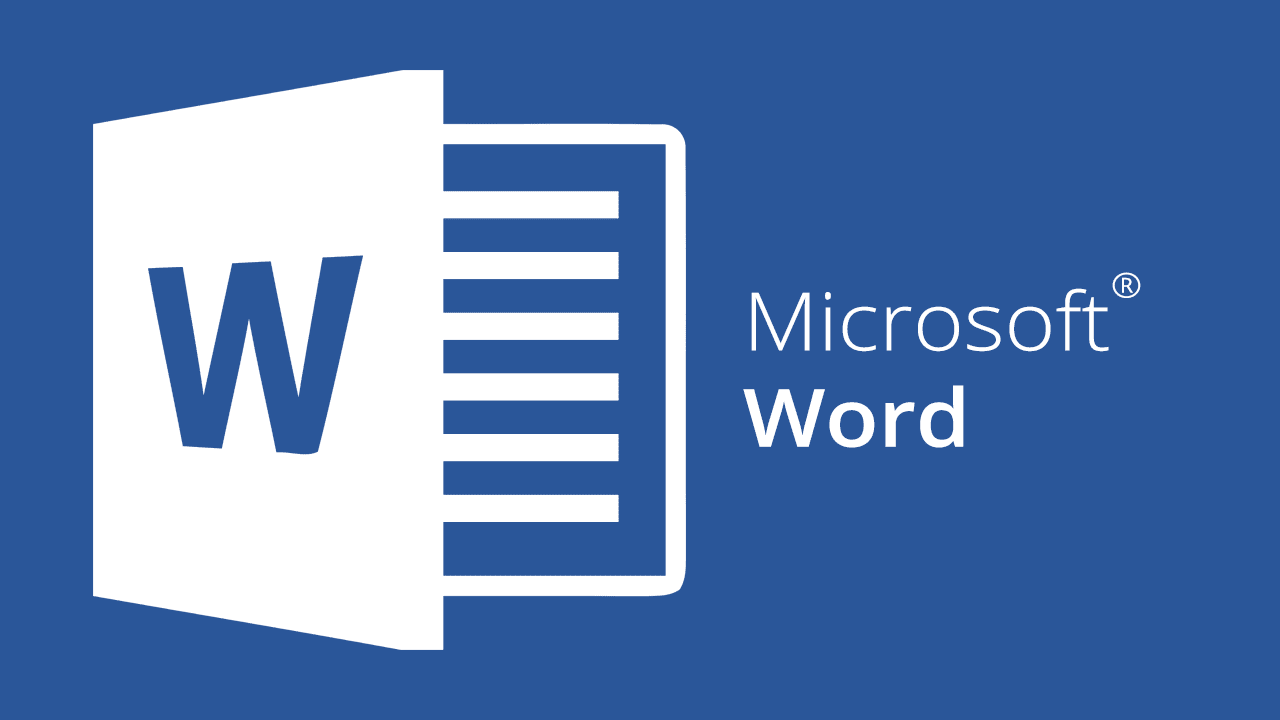







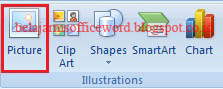
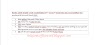

0 Komentar